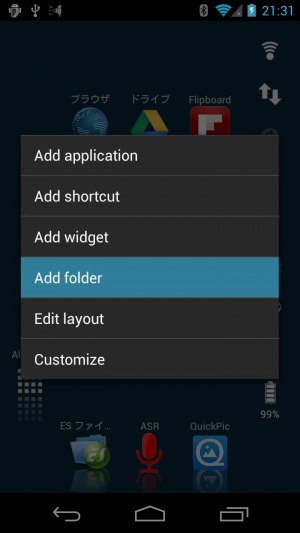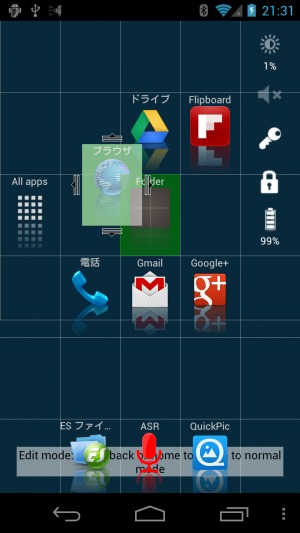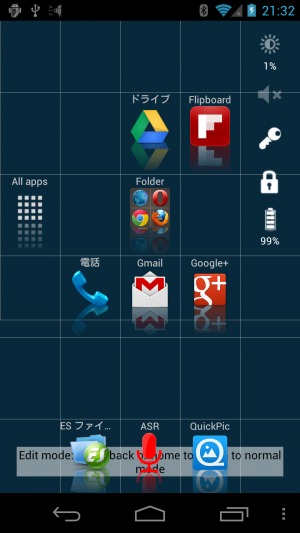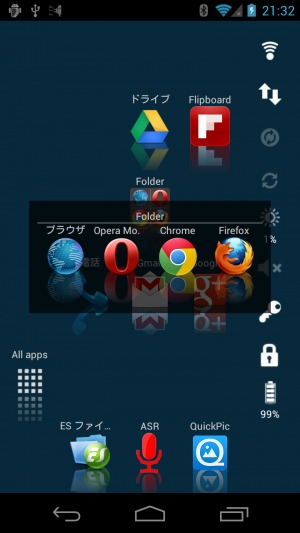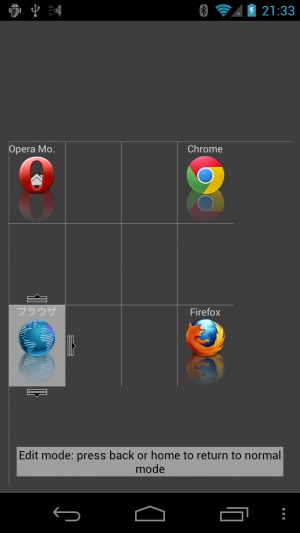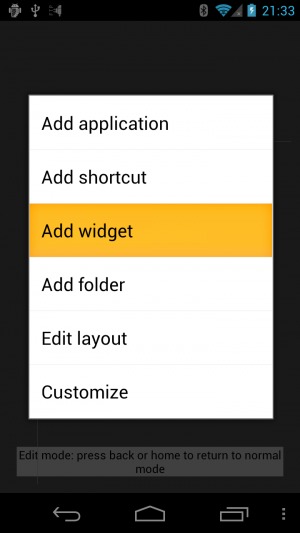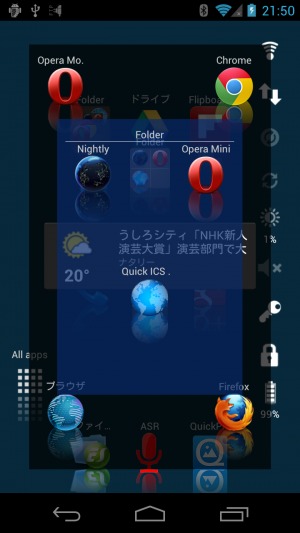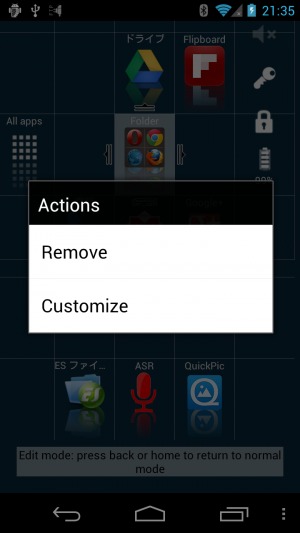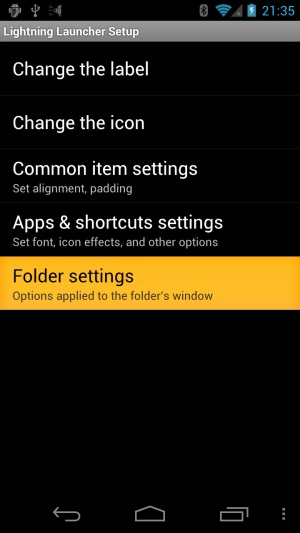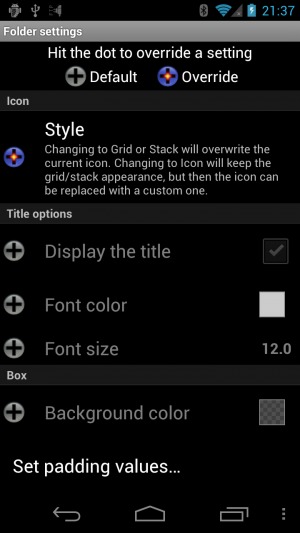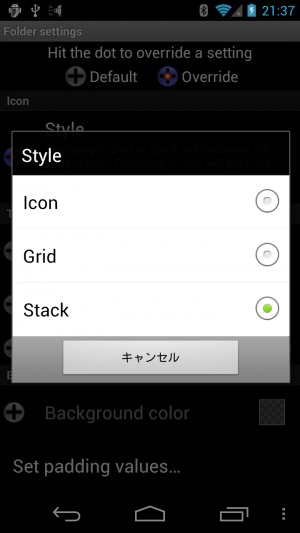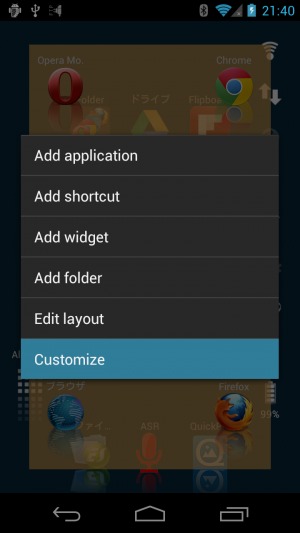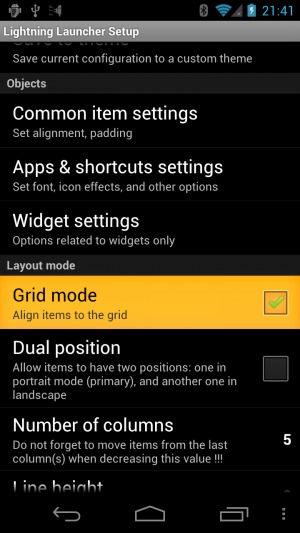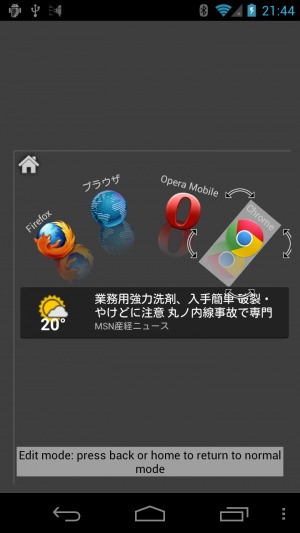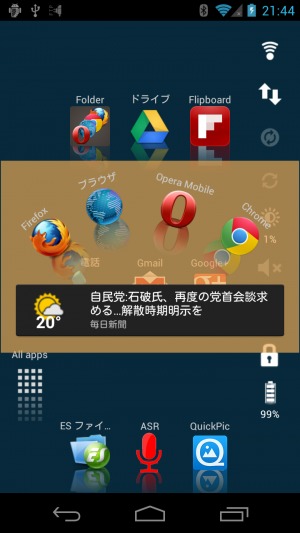「Lightning Launcher」のフォルダはウィジェットを配置したり階層化も出来て非常に多機能

「Lightning Launcher」は、縦横に広げてスクロールさせて使えるスクリーンが特徴的でカスタマイズ性も非常に高いホームアプリだ。
バージョン4.6から搭載されているフォルダ機能も、そこらのホームアプリとは一味違った非常に多機能なものとなっている。
一般的なフォルダではアイコンが左上から順に並んで表示されるが、Lightning Launcherでは中のアイテムを自由な位置に配置できる。フォルダの個別設定でグリッドモードをオフにすれば、項目を拡大縮小や回転を加えて設置することも可能になるなど、メインスクリーンと同様に非常に自由度の高い配置が可能だ。
さらに、アプリやショートカットのアイコンだけでなく、ウィジェットを設置したり、別のフォルダを配置して入れ子にすることも可能。
もはやもはやフォルダと言うよりもポップアップ式のサブスクリーンと言っていいくらいの多機能さとなっているのだ。
一般的なホームアプリのフォルダ機能というと、使用頻度の低いアプリやショートカットをまとめておくための物という位置づけのためか、カスタマイズ性はあまり重視されていないことが多いが、Lightning Launcherならば徹底的に自分好みにカスタマイズできる。使いやすくカッコいいホーム画面を構築したければ、ぜひ試してみよう。
・Lightning Launcher Home – Google Play の Android アプリ
・Lightning Launcher Setup – Google Play の Android アプリ
・LLW Any App Widget – Google Play の Android アプリ
ショートカットやウィジェットをフォルダにまとめる
スクリーンのロングタップで表示されるメニューの「Add folder」からフォルダを設置できる。
フォルダを設置したら、項目のロングタップなどでレイアウト編集画面に進み、フォルダに入れたいアイコンを選択してドラッグし、フォルダにドロップしよう。
なお、フォルダが存在するスクリーンで大きなウィジェットをドラッグしていると、誤ってフォルダにドロップしてしまうことがあるので注意が必要だ。
このようにフォルダ内にアイコンがまとまるぞ。
非編集モード時にフォルダをタップすると、このようにフォルダ内容がポップアップ表示される。
フォルダ内の項目のロングタップで、フォルダ内のレイアウトの編集を行なえる。通常のスクリーンと同じように、項目をタップで選択してからドラッグして好きな位置に移動しよう。
フォルダ内の何もない部分をロングタップすれば、スクリーンのロングタップ時と同じようにメニューが表示され、項目の追加などが行なえる。
このように、自由度の高い配置が可能で、アイコンだけでなくウィジェットも設置できる。
フォルダ内にフォルダを設置して入れ子にすることも可能だ。
フォルダの見た目をカスタマイズ
フォルダを設置したスクリーンを編集状態にし、フォルダのロングタップメニューから「Customize」でフォルダのカスタマイズが可能。
ショートカットなどの設定と同じラベルやアイコンなどの設定の他に、「Folder settings」というフォルダ専用の設定画面がある。
Folder settingsでは、フォルダアイコンの表示方式や展開後の画面へのタイトルの表示の有無、タイトルの文字色と大きさ、展開したボックスの背景色、周辺の余白、展開時のアニメーションなどを設定可能。
「Style」では、縮小アイコンを4つ表示する「Grid」やアイコンを重ねて表示する「Stack」、任意の一つのアイコンを表示する「Icon」が選択可能だ。
さらに自由度の高い配置も可能
少々ややこしいが、フォルダを展開した状態でロングタップメニューから「Customize」を選択することで、ボックス上のレイアウトのオプションを変更できる。
設定項目は、スクリーンの設定とほぼ同じ。回転などの可能な自由配置モードにするには、「Grid mode」のチェックを外そう。
このように、回転や拡大縮小などの自由度の高い配置が可能。
工夫次第では、そこらのホームアプリには真似できない個性的で使いやすいフォルダを作成できるぞ。
関連記事

【Lightning Launcher】ウィジェットも置けて見た目や挙動も自在に設定できるフォルダ機能

通常のホーム画面に近いサブランチャー「QuickDesk」はフォルダやウィジェットも配置可能

お気に入りの写真をフォルダ分けしたり不要写真を削除したければQuickPicが便利

「SiMi Folder Widget」でフォルダ機能のないホームアプリにもフォルダを設置

ライブフォルダの内容を表示するショートカットを作成出来る「LiveFolder Shortcut」

【Lightning Launcher eXtreme】フォルダ作成などが可能になりドロワーが超多機能に

家族や恋人に見られたくないフォルダを隠すには「.nomedia」ファイルを自動生成する「QuickPic」

次世代ホーム画面アプリ「Next Launcher」のアイコン配置/フォルダ機能を徹底活用

Googleドライブなどのファイルを任意のフォルダに保存したければ「SaveFile」を使おう
2012年10月20日22時26分 公開 | カテゴリー: カスタマイズ | キーワード:アプリ | Short URL
ツイート ![]()
最新記事
- 仕事もゲームも健康的にスマートに!快適なポジショニングに調整できるリストレスト!
- 簡単設置のテーブル収納ラック!デスクの小物をすっきり整理!
- 簡単取り付け&効率アップ!デスクに収納をプラス!
- 冷却機能付きのワイヤレス充電器!しっかり冷やしながらスマホを充電!
- 冷却ファンでがっつり冷やす!冷やしながら充電出来るスマホスタンド!
- 冷却・充電・スタンドの3Way仕様!スマホを冷やしながら充電!
- セミハードタイプのマルチコンテナ!収納物をしっかり守る!
- iPhone、Apple Watch、AirPodsの充電はこれ1つで!Qi2高速ワイヤレス充電で快適な充電体験を!
- 外の世界にも耳を澄ませるオープンイヤーワイヤレスイヤホン!極上の音楽体験を!
- 雲のように柔らかく快適!耳をふさがないイヤーカフ型イヤホン!
- 耳に挟むだけのワイヤレスイヤホン!周りの音を聴きながら高音質な音楽を楽しめる!
- Bluetooth5.4搭載のイヤーカフ型ワイヤレスイヤホン!60時間の長時間再生可能!
- 時計で電話にも出れる!一回の充電で長期間使えるスマートウォッチ!
- 合計最大240W出力!Ankerのハイスペックな充電器!
- アイデア次第で使い方無限大!柔らかいシリコン製のケーブルクリップ!
- 摩耗、引き裂き、すり切れに強い!たくさん入るガジェットポーチ!
- 9台の機器を同時充電可能!Ankerのチャージングステーション!
- 合計最大160W出力!14in1のドッキングステーション!
- じんわり温めて心を癒す毎日のルーティン!充電式のホットアイマスク!
- ピカチュウと充電を持ち歩こう!コンパクトデザインのガジェットポーチ!
- ピカチュウが充電してくれる?Ankerの可愛いワイヤレス充電器!
- MagSafe対応でピタッと置くだけ!Ankerのワイヤレス充電器!
- ワールドクラスのノイズキャンセリング搭載の完全ワイヤレスイヤホン!止まらないサウンドが、力をくれる!
- マグネット式カードリーダー!最大42.5Wの急速充電!
- ピタッと背面にキャップがくっつく極薄スリムSSD!隣のポートに干渉しないスリム設計!
- 子どもだけでなく大人も!大音量130dBのLEDライト付き防犯ブザー!
- 雨にも負けず、晴れにも負けず!晴雨兼用の折り畳み傘!
- 洗練されたシックなデザイン!しっかり保護して持ち運び出来るノートPCバック!
- Colemanのオシャレなデイリークーラー!お出掛けやピクニックに!
- こころ抱かれるだきまくら!ペットを飼っているようなかわいさと安心感!